IPTV TVIP Instruktioner Hitta information om TVIP-boxar här. De tre mest eftertraktade modellerna, TVIP 705, TVIP 605 och TVIP 415, erbjuder alla en högkvalitativ IPTV-upplevelse.
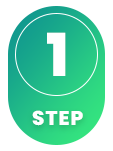
TVIP boxen Betraktas som en av de mest avancerade IPTV-boxarna tillgängliga i dag. Den är samtidigt lätt att använda. Installationen av kanaler sker smidigt via portalens inställningar i boxen.
Vi föreslår att du använder Xtream Codes API för att ladda upp din IPTV-spellista. Med hjälp av användarnamn, lösenord och Portal URL, som tillhandahålls vid köp eller test, blir installationen av EPG (programguiden) automatiskt genomförd.
Det här är inget du behöver tänka på när du använder din TVIP-box. Följ våra enkla TVIP-instruktioner för att komma igång och använda din nya box utan problem.

Sätt igång boxen och fyll i de uppgifter som skickats till dig via e-post. Om villkorsrutan visas först, tryck OK för att fortsätta. Ange sedan den Portal URL som tillhandahållits, och kontrollera att den slutar med “/c”, till exempel: http://abcd.se:3095/c.
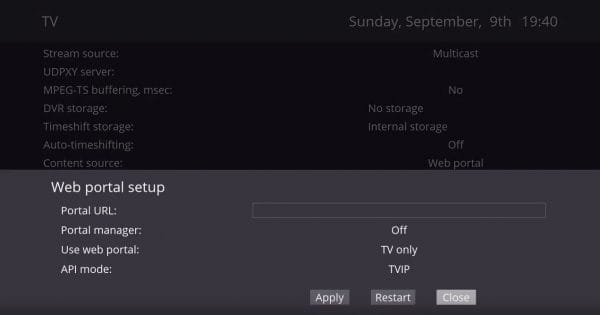
Välj “Web Portal” och sedan “Setup Web portal“.
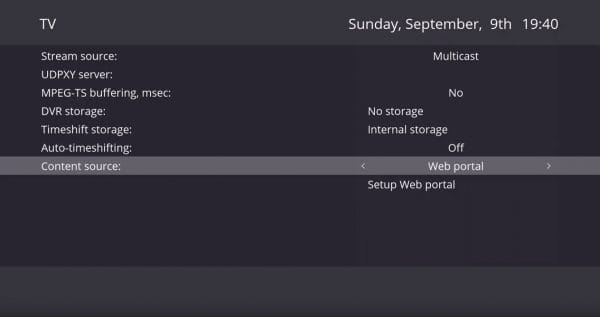
När du valt “Setup Web portal” När du når denna sida, ställ in inställningarna exakt som de visas på bilden nedan.
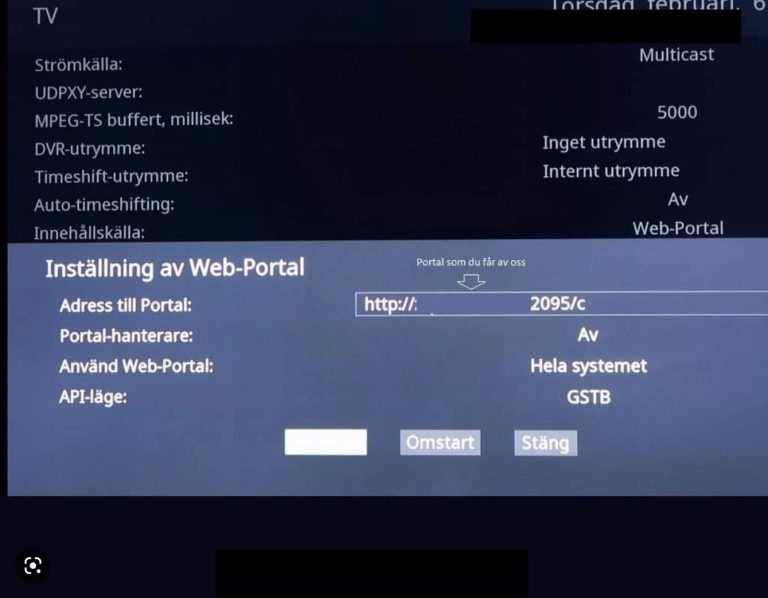
Nedan kan du se en steg-för-steg-guide för att fabriksåterställa din TVIP-box, oavsett modell.
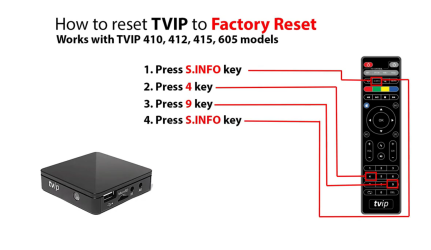
TVIP Instruktioner. Med sin användarvänlighet och pålitliga prestanda är TVIP 705 en högt rankad IPTV-box. Den erbjuder en stabil streamingupplevelse för både TV-kanaler och on-demand-innehåll, med stöd för HD och 4K-upplösningar. Boxen fungerar med olika IPTV-tjänster och är ett utmärkt alternativ för dem som vill ha hög bildkvalitet på sina TV-apparater.
Med sin användarvänlighet och pålitliga prestanda är TVIP 705 en högt rankad IPTV-box. Den erbjuder en stabil streamingupplevelse för både TV-kanaler och on-demand-innehåll, med stöd för HD och 4K-upplösningar. Boxen fungerar med olika IPTV-tjänster och är ett utmärkt alternativ för dem som vill ha hög bildkvalitet på sina TV-apparater.
TVIP 705 är utrustad med en högpresterande processor som säkerställer att multitasking sker utan några fördröjningar. Boxen har bred formatkompatibilitet, inklusive MPEG-2, MPEG-4, H.264 och H.265, vilket gör att den kan spela upp de flesta mediefiler utan svårigheter.
TVIP 705 är en pålitlig och mångsidig IPTV-box som erbjuder en enkel och stabil lösning för strömning av favoritkanaler och filmer. Den passar både nybörjare och erfarna användare. Utöver TVIP-boxarna kan vi också rekommendera andra modeller för liknande funktioner och prestanda IPTV Nvidia Shield, IPTV Apple TV, IPTV Formuler Box.

Den kompakt designade TVIP 605 erbjuder en prisvärd lösning för IPTV-streaming och passar både nybörjare och erfarna användare. Boxen stöder HD-upplösning och har ett intuitivt användargränssnitt, vilket gör installationen enkel. Den erbjuder både trådbunden Ethernet-anslutning och Wi-Fi för att passa olika nätverksinställningar. Med en effektiv processor får användaren snabb navigering och stabil prestanda. Boxen stöder också videoformat som MPEG-4 och H.264, vilket gör den till ett bra val för den som söker en kostnadseffektiv IPTV-lösning.

TVIP 415 är en pålitlig IPTV-box som designats för att leverera en smidig och stabil streamingupplevelse. Med stöd för HD-upplösning och populära videoformat som H.264 och MPEG-4 kan den spela upp ett brett utbud av innehåll. Enkel installation och ett användarvänligt gränssnitt gör den lätt att hantera, även för nybörjare. Boxen stöder både Ethernet och Wi-Fi, vilket ger flexibilitet för olika nätverksmiljöer, och dess kompakta design passar bra i alla hemmamiljöer.
TVIP instruktioner för TVIP 705. Som en senare modell i deras sortiment är denna box enkel att komma igång med och håller samma kvalitet som de tidigare, samtidigt som den erbjuder förbättrade funktioner. För en upplevelse jämförbar med TVIP 705 kan appen vara ett starkt alternativ, med samma höga nivå av prestanda och funktionalitet IPTVX med Apple TV.

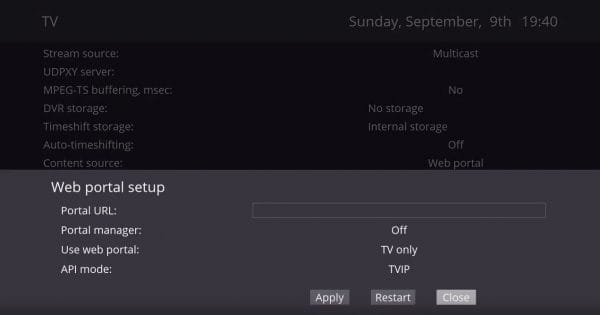
Har du köpt en begagnad box eller ska installera om kanalerna så bör du först genomföra en fabriksåterställning (se hur på steg 5).
Ställ in boxens språk och tidzon och koppla den till ditt nätverk (helst med nätverkskabel).
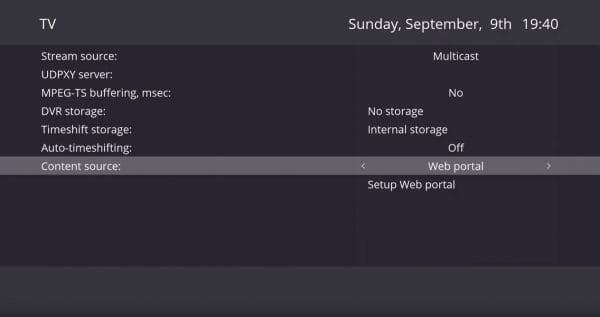
Se till så att följande text och inställningar är inlagda i din box (se bild), förutom “MPEG-TS buffer”, där väljer du 5000 ms istället för No.
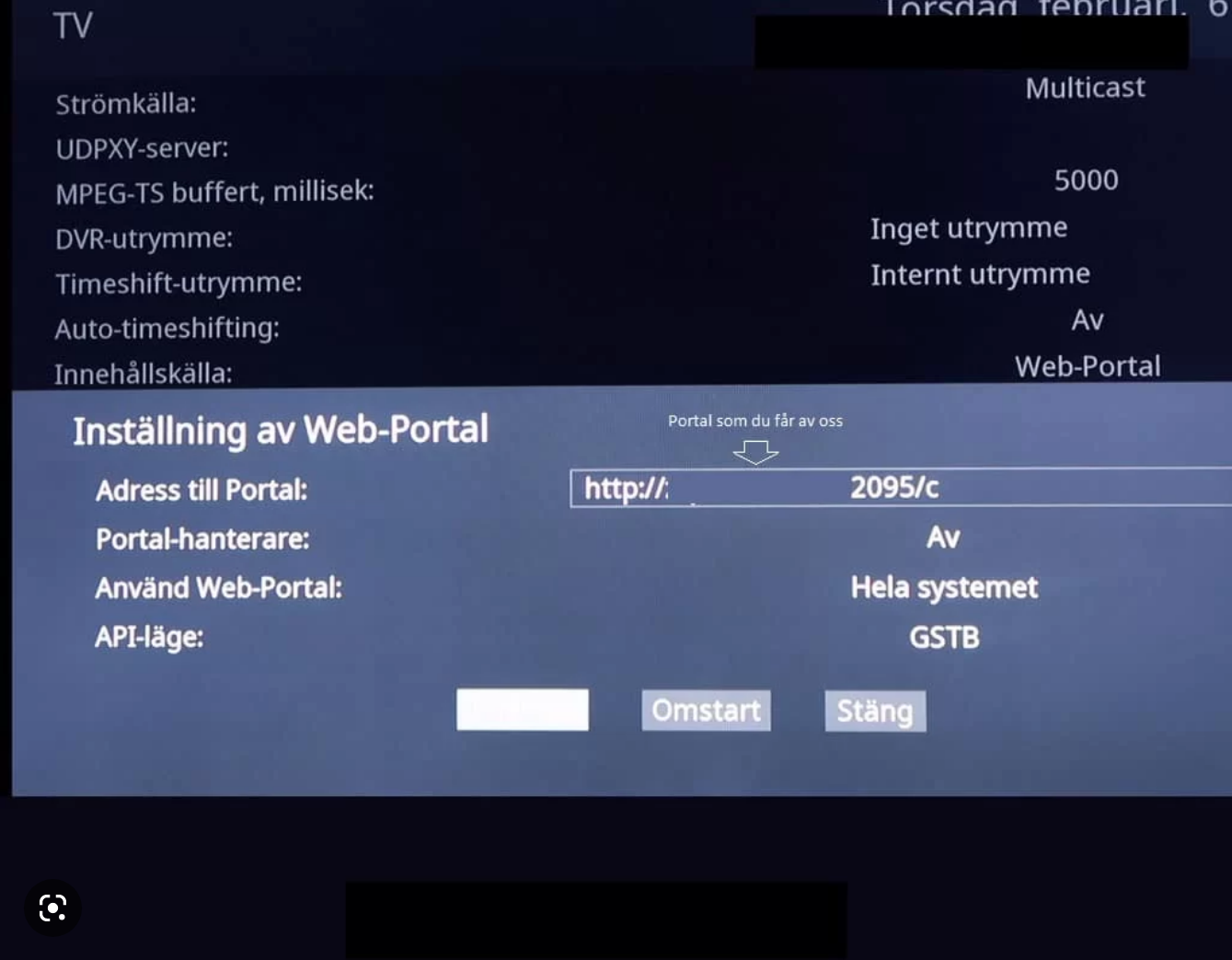
På fliken “Content Source” eller “Innehållskälla” så väljer du “Web-Portal” och fyll därefter i Portal URL (som du får av oss efter köp).
Se även till så att resten utav dina inställningar ser ut som på bilden.
När du fyllt i allt trycker du på “Apply” och startar om boxen.
OBS! Dubbelkolla så att du fyller i allt korrekt!
Info om undertexter på nästa steg.

Nu har du slutfört alla steg och kan behöva aktivera dina undertexter (subtitles). För att göra det väljer du förstoringsglaset på din fjärr när du är inne på en valfri kanal, sedan dyker olika alternativ upp där du kan aktivera undertexter på ditt språk. Finns inga alternativ så finns tyvärr inte undertexter för den kanalen/titeln.
Info om fabriksåterställning på nästa steg.
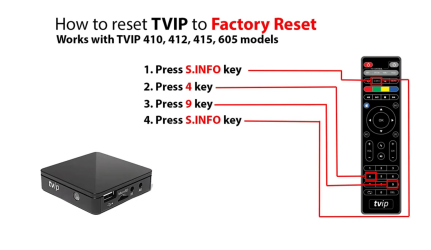
Här ser du hur man gör en fabriksåterställning på din TVIP box.
Tryck på följande knappar i ordning: S.INFO, 4, 9, S.INFO.
Du bör efter några sekunder se att boxen påbörjar en fabriksåterställning.
TVIP Instruktioner för boxen 605.Den tidigare modellen TVIP 605 var mycket populär och spelade en viktig roll i att sätta TVIP på kartan. Installationsmetoden är identisk med övriga modeller i samma serie. Följ dessa steg för att installera boxen.

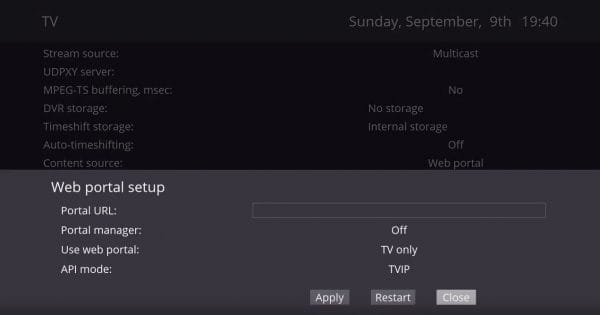
Har du köpt en begagnad box eller ska installera om kanalerna så bör du först genomföra en fabriksåterställning (se hur på steg 5).
Ställ in boxens språk och tidzon och koppla den till ditt nätverk (helst med nätverkskabel).
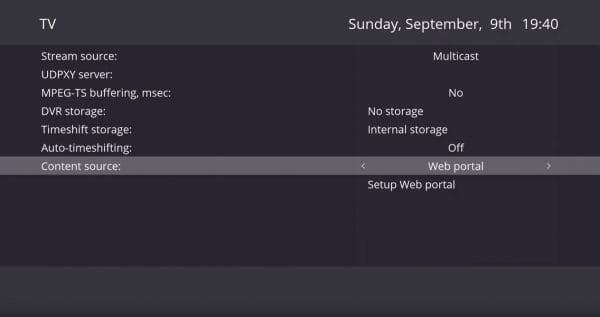
Se till så att följande text och inställningar är inlagda i din box (se bild), förutom “MPEG-TS buffer”, där väljer du 5000 ms istället för No.
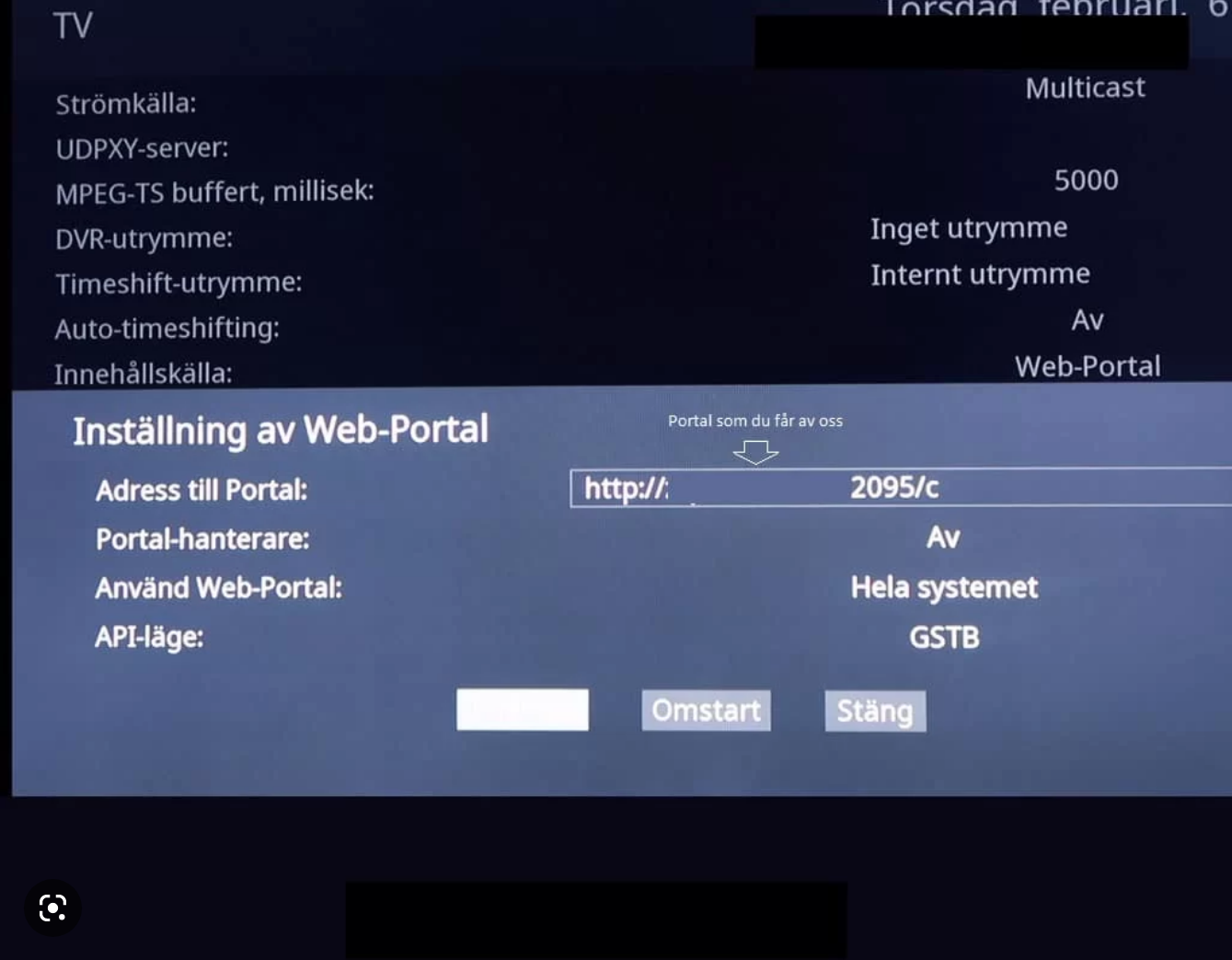
På fliken “Content Source” eller “Innehållskälla” så väljer du “Web-Portal” och fyll därefter i Portal URL (som du får av oss efter köp).
Se även till så att resten utav dina inställningar ser ut som på bilden.
När du fyllt i allt trycker du på “Apply” och startar om boxen.
OBS! Dubbelkolla så att du fyller i allt korrekt!
Info om undertexter på nästa steg.

Nu har du slutfört alla steg och kan behöva aktivera dina undertexter (subtitles). För att göra det väljer du förstoringsglaset på din fjärr när du är inne på en valfri kanal, sedan dyker olika alternativ upp där du kan aktivera undertexter på ditt språk. Finns inga alternativ så finns tyvärr inte undertexter för den kanalen/titeln.
Info om fabriksåterställning på nästa steg.
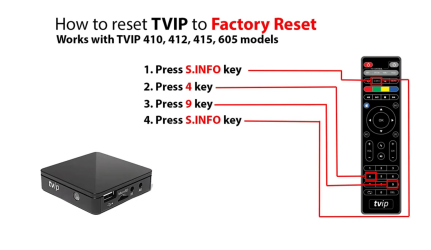
Här ser du hur man gör en fabriksåterställning på din TVIP box.
Tryck på följande knappar i ordning: S.INFO, 4, 9, S.INFO.
Du bör efter några sekunder se att boxen påbörjar en fabriksåterställning.
TVIP Instruktioner för alla TVIP boxar. Alla TVIP-boxar delar samma installationsmetod. Skillnaden mellan äldre och nyare modeller är minimal, och installationsprocessen är praktiskt taget densamma för alla varianter.

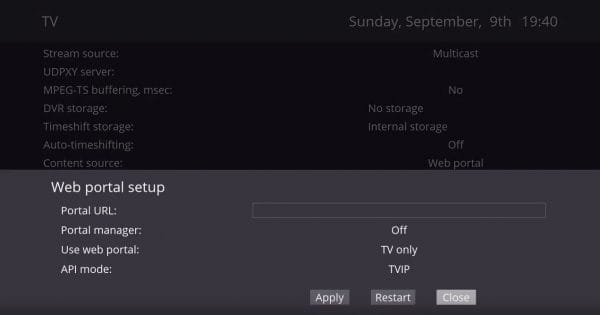
Har du köpt en begagnad box eller ska installera om kanalerna så bör du först genomföra en fabriksåterställning (se hur på steg 5).
Ställ in boxens språk och tidzon och koppla den till ditt nätverk (helst med nätverkskabel).
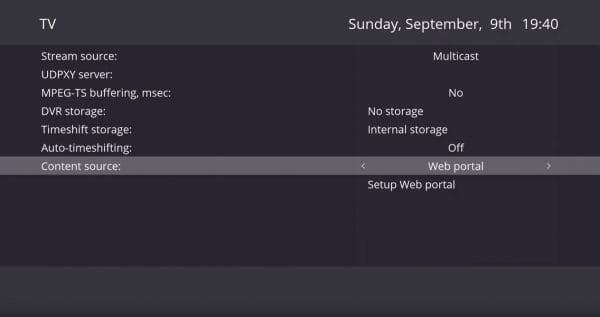
Se till så att följande text och inställningar är inlagda i din box (se bild), förutom “MPEG-TS buffer”, där väljer du 5000 ms istället för No.
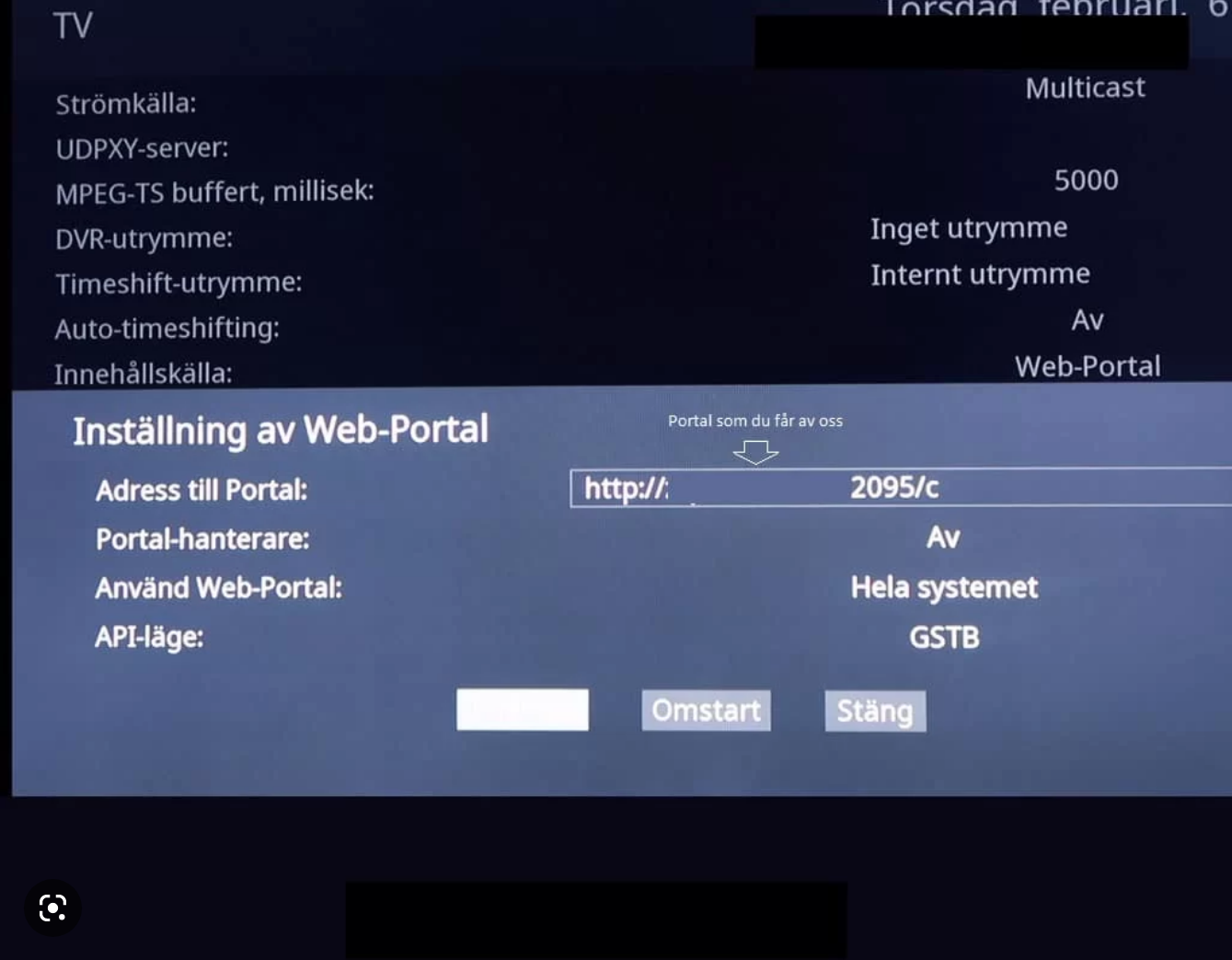
På fliken “Content Source” eller “Innehållskälla” så väljer du “Web-Portal” och fyll därefter i Portal URL (som du får av oss efter köp).
Se även till så att resten utav dina inställningar ser ut som på bilden.
När du fyllt i allt trycker du på “Apply” och startar om boxen.
OBS! Dubbelkolla så att du fyller i allt korrekt!
Info om undertexter på nästa steg.

Nu har du slutfört alla steg och kan behöva aktivera dina undertexter (subtitles). För att göra det väljer du förstoringsglaset på din fjärr när du är inne på en valfri kanal, sedan dyker olika alternativ upp där du kan aktivera undertexter på ditt språk. Finns inga alternativ så finns tyvärr inte undertexter för den kanalen/titeln.
Info om fabriksåterställning på nästa steg.
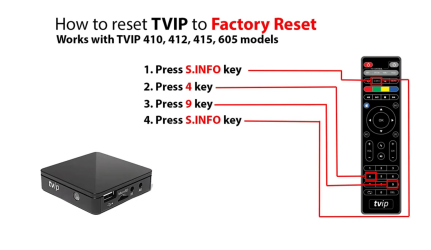
Här ser du hur man gör en fabriksåterställning på din TVIP box.
Tryck på följande knappar i ordning: S.INFO, 4, 9, S.INFO.
Du bör efter några sekunder se att boxen påbörjar en fabriksåterställning.
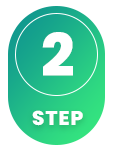
Hur installerar man IPTV på en TVIP box?
För att installera sina kanaler på en TVIP box så behöver man en Portal URL/Server Adress. Denna får du utav oss när du begär ett gratis test och anger att du vill prova vår tjänst med en TVIP box.
Var köper man boxen?
Boxen finns att köpa på www.iptv-box.se.
Hur får man undertexter på sin TVIP box?
Undertexter på appen får du genom att trycka på den röda knappen på din fjärrkontroll.
Behöver jag ladda ned någon app?
Nej det behövs inte.
